- Autorius Jason Gerald [email protected].
- Public 2024-01-02 02:48.
- Paskutinį kartą keistas 2025-01-23 12:25.
„Apple“palengvino svetainių blokavimą išleidžiant „iOS 7.“. Svetainės, užblokuotos naudojant meniu Apribojimai, bus užblokuotos kiekvienoje naršyklėje. Galite užblokuoti vieną svetainę arba blokuoti visas svetaines, bet leisti patvirtintas svetaines.
Žingsnis
1 metodas iš 2: tam tikrų svetainių blokavimas
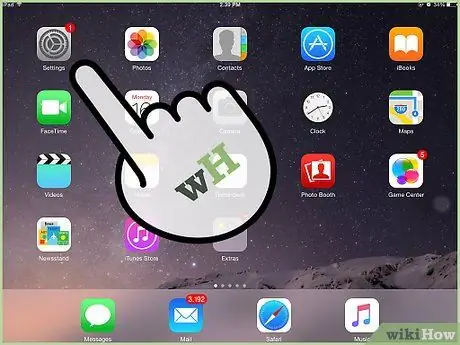
1 žingsnis. Atidarykite programą „Nustatymai“ir bakstelėkite „Bendra“
Bus rodomi bendrieji „iPad“nustatymai.
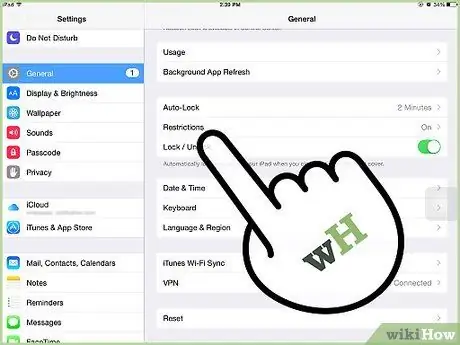
Žingsnis 2. Norėdami atidaryti tėvų kontrolės meniu, bakstelėkite „Apribojimai“
Jei apribojimai buvo įjungti anksčiau, norėdami tęsti, turėsite įvesti apribojimų kodą.
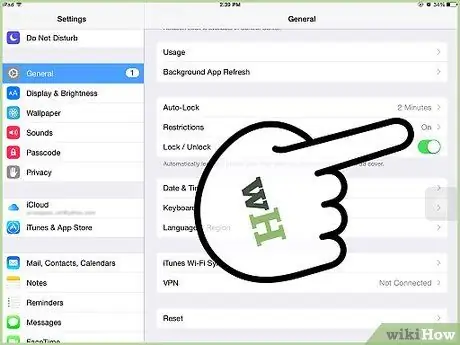
Žingsnis 3. Bakstelėkite „Įgalinti apribojimus“, tada sukurkite slaptažodį
Šis slaptažodis turi skirtis nuo įprastai naudojamo iPad užrakinimui. Įsitikinkite, kad šis kodas įsimintinas, nes jums reikės šio kodo, kad galėtumėte atlikti pakeitimus.
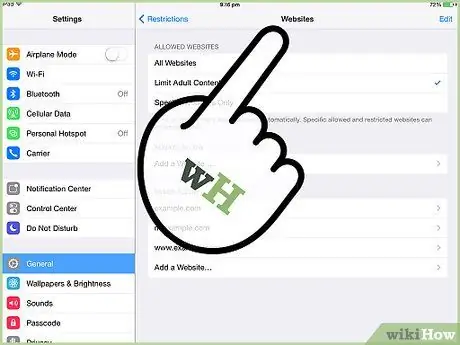
Žingsnis 4. Skiltyje „Leidžiamas turinys“bakstelėkite „Tinklalapiai“
Bus atidaryti svetainių apribojimų valdikliai.
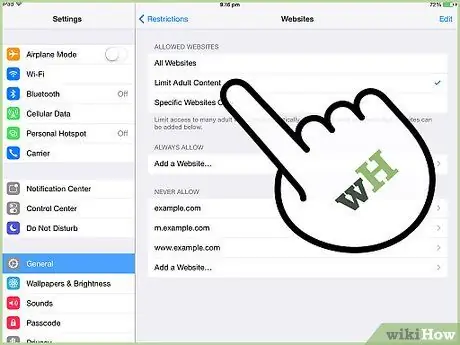
5 veiksmas. Norėdami užblokuoti tam tikras svetaines, bakstelėkite „Apriboti turinį suaugusiesiems“
Ši parinktis yra pridėti blokuojamų svetainių, taip pat blokuoti svetaines, kuriose yra suaugusiesiems skirto turinio.
Jei norite užblokuoti visas svetaines, išskyrus kelias, žr. Kitą skyrių
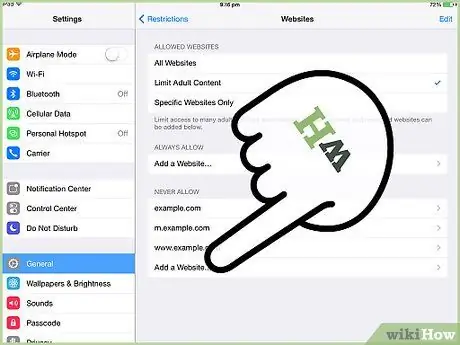
Žingsnis 6. Skiltyje „Niekada neleisti“bakstelėkite „Pridėti svetainę“
Ši parinktis skirta įvesti svetainių, kurias norite visada blokuoti, adresus.
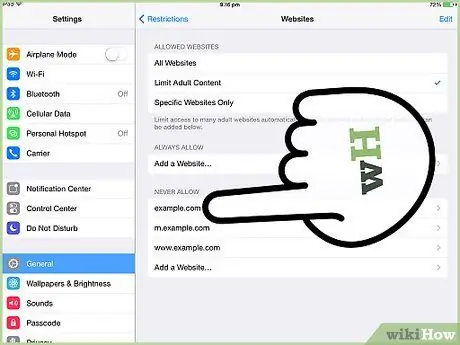
Žingsnis 7. Įveskite svetainės, kurią norite užblokuoti, adresą
Svetainė, kurią norite užblokuoti, bus įtraukta į sąrašą „Niekada neleisti“ir neleis jai įkelti „Safari“ar bet kurios kitos „iPad“žiniatinklio naršyklės.
Pridėkite visas svetainės versijas. Pavyzdžiui, užblokavus „wikihow.com“nebūtinai blokuojama mobiliosios versijos versija. Taip pat turėtumėte pridėti „m.wikihow.com“
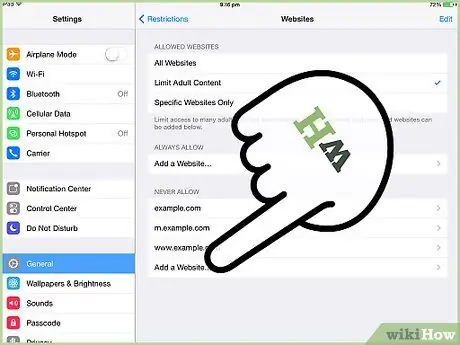
8. Toliau pridėkite svetaines, kurias norite užblokuoti
Pridėkite svetainių, kurių prieiga bus apribota. Jei pastebėsite, kad yra daug svetainių, kurias norite apriboti, jums bus lengviau užblokuoti visas svetaines ir leisti tik tam tikras svetaines. Daugiau informacijos rasite kitame skyriuje.
2 metodas iš 2: leidžiama tik tam tikroms svetainėms
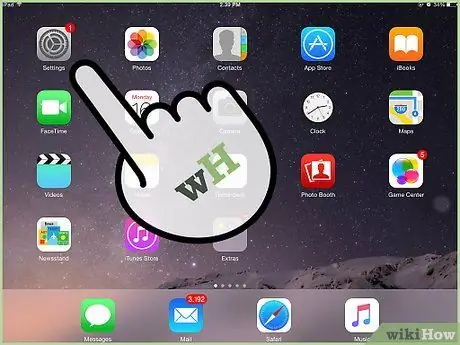
1 žingsnis. Atidarykite programą „Nustatymai“, tada bakstelėkite „Bendra“
Kartais lengviau užblokuoti visas svetaines ir tada leisti tik tam tikras svetaines, pvz., Leisti tam tikras svetaines savo vaikui.
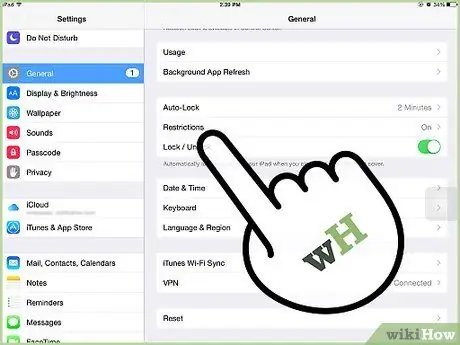
Žingsnis 2. Bakstelėkite „Apribojimai“, tada, jei būsite paraginti, įveskite savo kodą
Slaptažodžio užklausa bus rodoma tik tuo atveju, jei anksčiau įjungėte apribojimus.
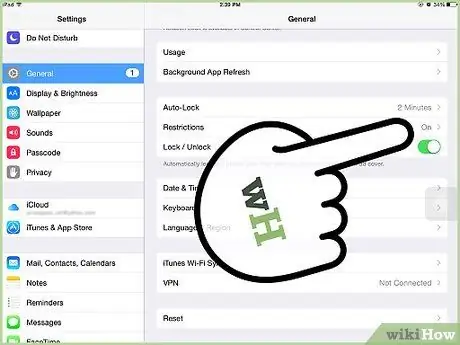
Žingsnis 3. Bakstelėkite „Įgalinti apribojimus“
Jūsų bus paprašyta sukurti apribojimų prieigos kodą. Šis kodas turi būti įvestas kiekvieną kartą, kai norite atlikti pakeitimus.
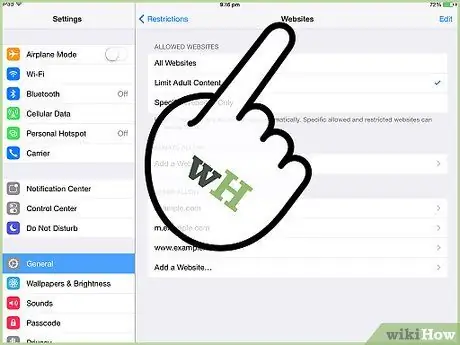
Žingsnis 4. Skiltyje „Leidžiamas turinys“bakstelėkite „Tinklalapiai“
Ši parinktis skirta tinkinti blokuojamų svetainių nustatymus.
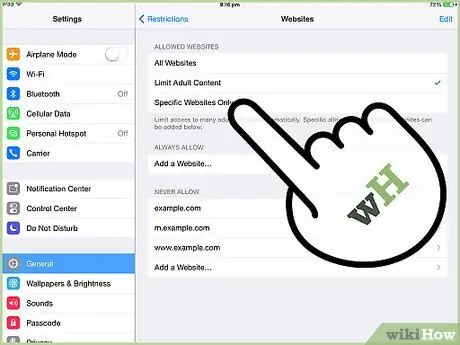
Žingsnis 5. Bakstelėkite „Tik konkrečios svetainės“
Prieiga prie visų svetainių bus užblokuota, išskyrus tas, kurias leidote.
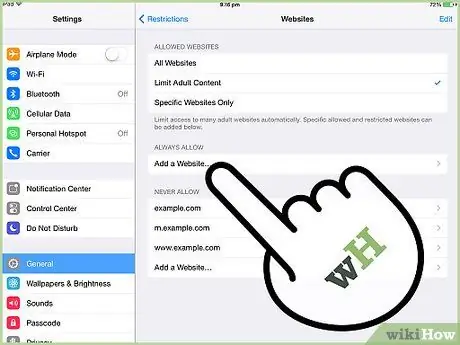
Žingsnis 6. Bakstelėkite „Pridėti svetainę“ir įveskite svetaines, kurias leisite
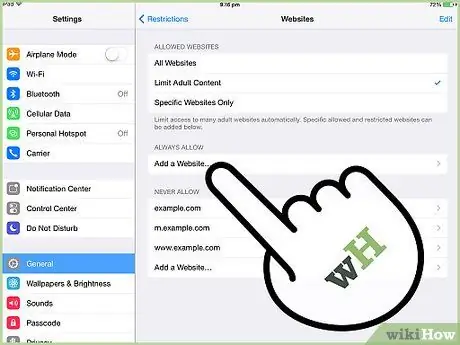
7 žingsnis. Toliau pridėkite svetainių
Į šį sąrašą galite įtraukti bet kurią svetainę. Bet kurias pridėtas svetaines galima pasiekti iš „Safari“arba bet kurios kitos įdiegtos naršyklės. Visos kitos svetainės bus užblokuotos.






